Jeżeli planujesz aktualizację swojego WordPress’a, to musisz wiedzieć, że każda aktualizacja lub włamanie na serwer może doprowadzić do utraty wszystkich postów, komentarzy, czyli tego co cenne.
Wykonuj kopię bazy danych raz na miesiąc lub częściej, pracy mało, a w razie co masz bazę danych, która możesz podpiąć i przywrócić, gdyby coś…
1. Musisz zalogować się u swojego dostawcy bazy do panelu phpMyAdmin, ja przykładowo korzystam z hostingu w HOME.PL i na tym wykonam poradnik, u innych dostawców jest niemal identycznie, albo wystarczy zobaczyć w pomocy swojego dostawcy, jak zalogować się do phpMyAdmin, mogą być nieznaczne różnice tylko w adresie dostępowym. Dla HOME.PL jest to: sql.NAZWASERWERA.home.pl lub NAZWASERWERA.home.pl/sql – dwie opcje.
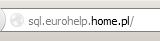
INFO: Nazwę bazy i hasło powinniście mieć gdzieś zanotowane, jeśli nie macie lub nie pamiętacie, to wystarczy wejść do panelu w HOME.PL lub u innego dostawcy, wejść w BAZY DANYCH i nazwa się pokaże, gorzej z hasłem, bo to będzie wygwiazdkowane, zawsze hasło można zmienić, ale strona przestanie poprawnie działać, bo będzie trzeba zmienić hasło w pliku wp-config.php na serwerze, należy o tym pamiętać, przy zmianie hasła. Czyli sprawdzić np. FTP-CLIENT lub TOTAL COMMANDER, czy mamy dostęp do serwera i plik istnieje, jeśli tak, to możemy zmieniać hasło, którego nie pamiętamy.
Po naciśnięciu enter wyświetli się okno o podanie NAZWY BAZY oraz HASŁA BAZY, ustalaliście je sobie podczas zakładania bazy – gdy instalowaliście sobie WORDPRESSA.
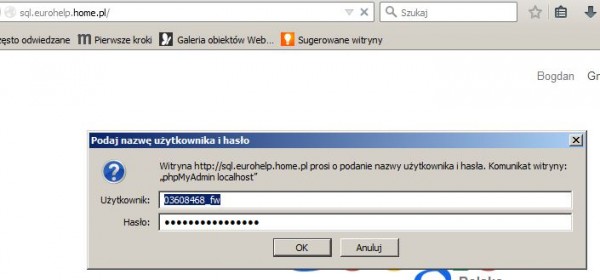
2. Po zalogowaniu, ukarze się nam panel phpMyAdmin, w którym możemy wykonać różne modyfikacje oraz BACKUP Bazy :). Tak wygląda panel.
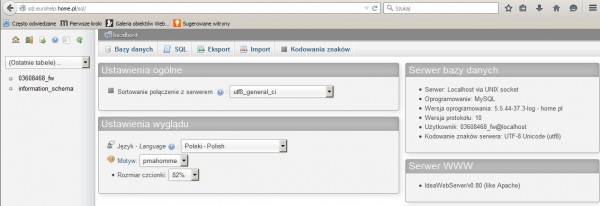
3. Wybieramy nazwę swojej bazy po lewej stronie w kolumnie, w tym wypadku
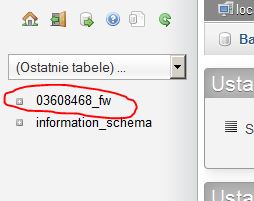
4. W oknie STRUKTURA klikamy w zakładkę Eksport
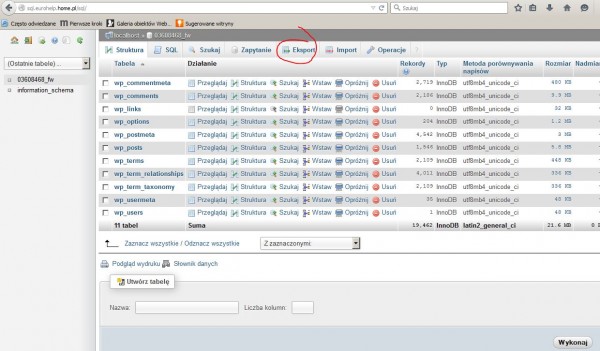
5. W zakładce Eksport wybieramy:
- Dostosuj
- Zaznacz wszystkie tabele
- Zapisz wynik do pliku
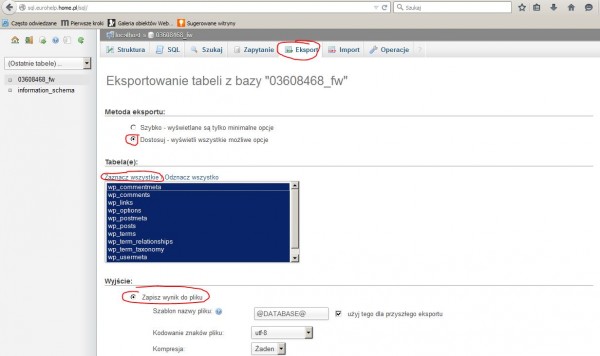
- W polu Kompresja – wybieramy “Żaden”, chyba że mamy ogromną bazę, to można wykonać kompresowanie, ale nie jest to zalecane.
- Format ustalamy na SQL
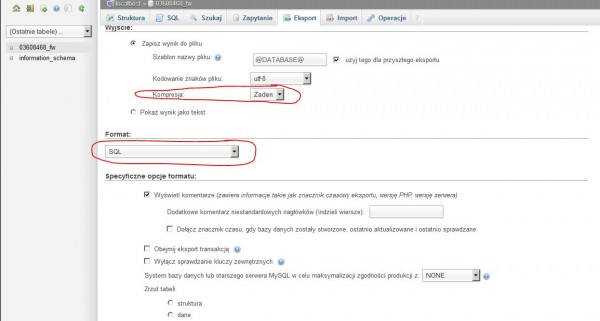
- Zaznaczone mają być opcje “Dodaj oświadczenie DROP TABLE” i “IF NOT EXISTS”
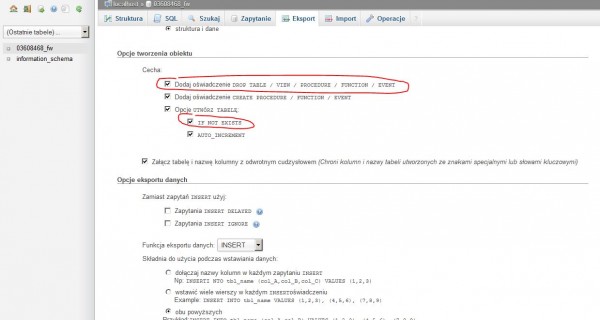
- Następnie klikamy guzik “Wykonaj” i przeglądarka poprosi o miejsce zapisu i zgodę na pobranie pliku – czyli naszego backupu bazy.
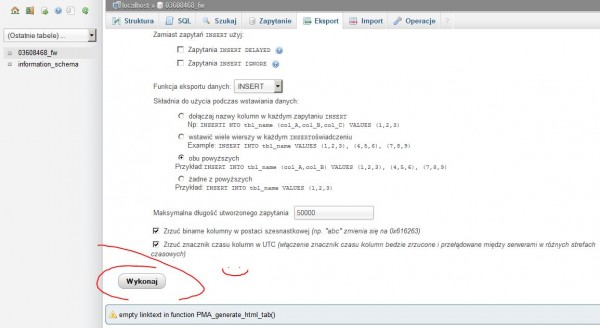
Zapisujemy kopię na oddzielnym dysku, najlepiej w dwóch lokalizacjach, warto trzymać przynajmniej 3 ostatnie backupy, w razie problemu z otwarciem jednego z nich, tak by mieć opcję przywrócenia przedostatniego!
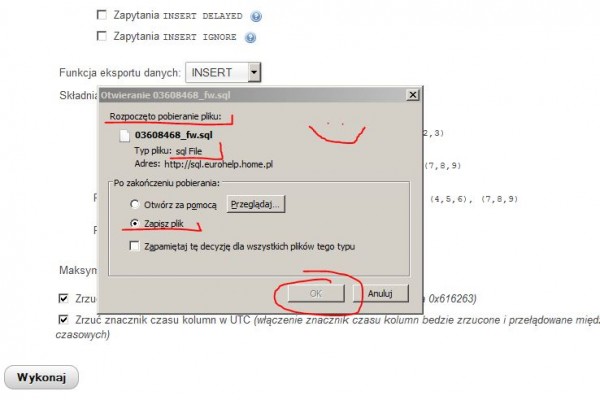
No i właśnie pobraliśmy sobie backup naszej bazy wordpressa i mamy kopię bazy gotową i bezpieczną 🙂
Zapraszam do subskrypcji mojego kanału na YouTube : ForumWiedzy.pl
W celu przywrócenia ew. bazy na serwer, należy wykonać jak poniżej:
Umieszczamy archiwum na serwerze
Poniższym poleceniem rozpakowujemy backup, o ile był spakowany podczas tworzenia, jeśli nie, to pomijamy:
tar -xzvf backup_bazy.gz
Najlepiej stworzyć nową bazę, wgrać dane a następnie zmodyfikować w pliku konfiguracyjnym nazwę nowej bazy – ew. zmienić po wgraniu nazwę bazy na poprzednią, jeśli dane z poprzedniej bazy nam zniknęły.
Dane z backup wgrywamy do bazy danych komendą:
Komenda którą wgrywa się dane z backupu do bazy danych:
mysql -p nowa_baza < backup_bazy.sql
mysql -u root -pHasloMocne < backup_bazy.sql
Mam nadzieję, że ten artykuł przyda się Wam.
Pozdrawiam – jeśli macie jakieś pytania, pytajcie na kanale YouTube, wyżej link.
Visits: 9